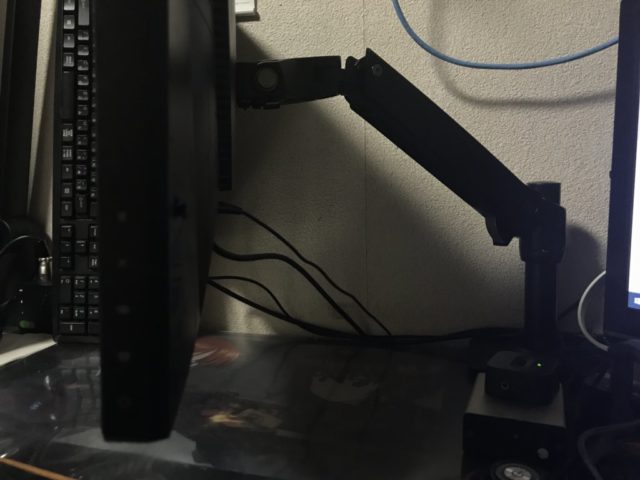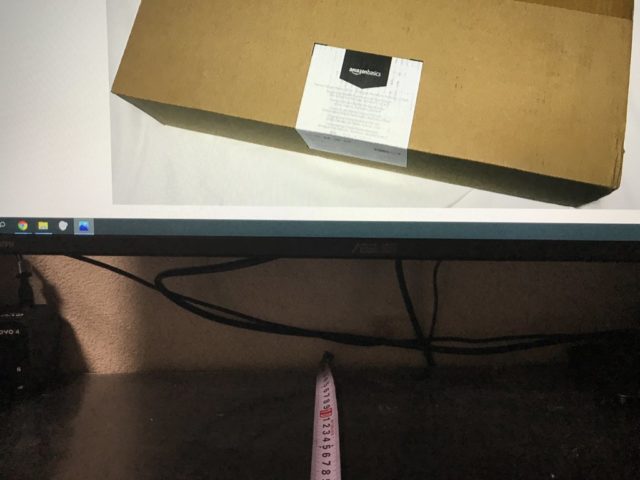ライザーです。
私は現在、Amazonベーシックのモニターアームを使用しているのですが、結論から言うとかなり使いやすくて買って良かったと思っています。
正直、3000円~5000円程度で購入できる安価なモニターアームとは比較にならないくらい良い製品でした。
まず、安価なモニターアームのほとんどは左右にしかモニターを稼働させることしかできません。
しかも、稼働させる際も製品によってはギシギシと抵抗感がある製品もあるので、使い勝手はあまりよくないです。
それら安価なモニターアームに対して、Amazonベーシックのモニターアームは上下左右に稼働させることができます。
しかも、両手で軽く力を加えるだけでスムーズに動くのでとても扱いやすいです。
また、値段に関してもエルゴトロンやHP(ヒューレット・パッカード)などの同格の高性能モニターアームの中では※最も安いので比較的手が出しやすくなっています。
なので、「高性能モニターアームをなるべく安く購入したい」という方であればAmazonベーシックのモニターアームを選んでまず間違いないです!
・Amazonベーシックのモニターアームに興味がある
・どのモニターアームを購入するかまだ迷っている
といった方は是非参考にしてみてください。

荷重:2.3kg~11.3kg
最大スクリーンサイズ:32インチ
上下角度調節(チルト): 上70°~下5°
左右角度調節(スウィーベル):左+90°~右-90°
縦回転(ピボット):360°
昇降範囲:33cm
アームの可動範囲:全て360°稼働
製品本体重量:3.6kg
VESA:MIS-D、MIS-C(100x100mm、75x75mm)
保証期間:1年間
※時期によってはモニターアームの価格が逆転することもあります。
「高性能モニターアームをなるべく安く購入したい」という方は下記モニターアームも視野に入れておくと良いかもしれません。


エルゴトロンで発売されている延長用アームとの互換性もあります↓

Amazonベーシック モニターアームの概要
| 付属品 | |
 | |
| 上部アーム | |
| 下部アーム | |
| 台座 | |
| グロメットブラケット | |
| ブラケットカバー | |
| 蝶ナット | |
| 10mmノブ×4 | |
| 6mmねじ | |
| 10mmねじ×4 | |
| 2.5mmアレンレンチ | |
| 4mmアレンレンチ | |
| ケーブル紐×2 | |
| 取扱説明書 |
クランプ式(デスクに挟んで固定する方式)、グロメット式(デスクに穴を開けて固定する方式)の両方に対応。
取扱説明書は日本語に対応しており、組み立て方法について詳しく書かれています。
Amazonベーシック モニターアームの外観
取り敢えず、全体像はこんな感じ。
質感はツルツルとしていて、構造自体は安価なモニターアームと比べるとかなり良いですね。
次に、モニターアームの土台はこのようになっています。
Amazonベーシックのロゴが目立つので、ロゴが気になる方はこのように取り外しても良いかもしれません。
ただ、これはこれで見た目はあまり良くないような気がします。
アームの可動域は十分
画像だとデスクスレスレに設置してあるのですが、
こんな感じで、デスクにピッタリ接着させることもできます。
上方向の限界は大体ここまで
支柱の部分を上にあげればモニターをもっと上に上げることはできます。
ちなみに、このモニターには上部アームだけしか付いていないのですが、昇降だけだったら上部アームだけでも十分ですね。
もちろん、下部アームを付けた方がこんな感じでフレキシブルに曲がってくれるので基本的には付けた方が良いとは思いますがw
画像ではアームを3つ取り付けた状態にしてみたのですが、2本でも十分です。
後、モニター自体にも角度を付けることができ、上下角度調節(チルト)はもちろんのこと、縦回転(ピボット)にも対応しています。
ただ、下角度調節はたったの5°とあまり付けられないのがマイナスポイント。
一応縦回転は360°となっているのですが、上下を逆転させても問題を解決することはできないので注意が必要です。
Amazonベーシック モニターアームの設置方法
まず最初に、モニターアームとディスプレイをネジで留めます。
彫ってある文字が下にくるようにネジ留めしてください。
次に、上下角度調節(チルト)するネジを反時計回り緩めます。
このネジを緩めないと上下角度調節(チルト)が全くできなくなってしまうので、モニターアームの設置が困難になってしまいます。
なので、必ずネジを緩めましょう。
ここまでくれば後は簡単です。
このように土台を設置して、
アームを取り付ければ完成です。
まぁこの土台の設置場所の微調整が難しいんですけどね。
私はなんだかんだで1時間もかかっちゃいましたw
Amazonベーシック モニターアームにできること
ここからはAmazonベーシック モニターアームにできるちょっとした細かいポイントについて解説していきます。
まず、モニターアーム本体に関してなんですが、このように下部アームを取り付けづに設置可能です。
逆に、アームの本数を増やすこともできます(最大3本まで)。
後、アームの支えになるリングの後ろに穴が開いていて、付属のレンチを使って根本の高さ調節が可能です。
アーム本体にはこういったレンチで固定できる各所にあり、アームの動きを制限(固定)したり、角度の調節を制限(固定)することもできます。
ケーブルはモニターアーム内に収納可能
アーム下部の内側には、ケーブルを収納するスペースがあります。
ただし、収納できるケーブルの本数は精々2~3本程度で、平べったいケーブルだとうまく収納できません。
ちなみに、私が使用しているケーブルは平べったいケーブルで本数も多かったのでうまく収納できませんでした。
そこだけはちょっと残念ポイントでしたね。
他社製モニターアームとの比較
Amazonベーシック モニターアームだけを紹介してもよく分からないと思うので、他社製のモニターアームについても少し紹介しておきます。
激安中華製モニターアームとの比較
最初に2000円~5000円程度で購入できるモニターアームと比較していきます。
ちなみに、今回の比較対象は、私が以前使用していた激安中華製モニターアームです。
ほとんどのモニターアームはこの中華製モニターアームと同じ可動域なので参考になるかと思います。
まず、冒頭でもお話した通り、こういった3000円~5000円程度で購入できる安価なモニターアームは稼働域が狭いです。
外観はこんな感じ。
このモニターアームはデュアルディスプレイ用となっていますが、シングルでも大体似たような仕様です
画像を見てもらえれば分かるかと思いますが、可動域(関節)は3点あります。
それぞれの左右角度調節(スウィーベル)は左右に約90度ずつ、合計180度稼働できます。
モニターの上下角度調節(チルト)も角度も上下に90度ずつ稼働できそうです。
縦回転(ピボット)も360度回転できます。
正直、これだけ稼働させることができれば普段使いでも問題ないと思います。
ただ、左右角度調節は割とスムーズに動くのですが、それ以外の調節は硬すぎるので頻繁に動かしたくはないですね。
また、高さの調節に関しても一応可能ではあるものの、調節するためにはモニターを取り外してから根本のネジを緩めてから再度任意の場所に固定するしかないので非常に面倒です。
なので、頻繁にモニターを動かしたいという方は、絶対に安いモニターアームを買わない方が良いと思います。
エルゴトロンで発売されている延長用アームとの互換性アリ
エルゴトロンで発売されている延長用アーム↓

Amazonベーシックのモニターアームはエルゴトロンのモニターアームと同じ工場で作られているため、互換性があります。
実際にくっつけてみるとこんな感じ。
上のツルツルしている方がAmazonベーシックのモニターアームで、下のザラザラしている方がエルゴトロンで発売されている延長用アームです。
品質に差はありますが、色を統一すればそこまで違和感はありません。
っていうかモニターアーム自体目に付かない場所に設置するのがほとんどなので、でそこまで気にはならないかと思います。
エルゴトロン、HP(ヒューレット・パッカード)製モニターアームとの比較


Amazonベーシック、エルゴトロン、HPのモニターアームは全て同じ工場で作られているのでほぼ同じ製品と言っても良いでしょう。
元々はエルゴトロンの工場なのですが、それをAmazonとHPが借りて製造しています。
いわゆるOEMというヤツです。
見えづらいかもしれませんが『Patents Ergotron.com/patents』と掘ってありました
ただし、同じ工場で作られていたとしてもいくつか異なる点があります。
その違いというのは、
1.ロゴマーク
2.表面加工
3.保証期間
この3つです。
まず、ロゴマークに関してはモニターアームの台座部分に書いてあるのですが、別のブランドということでそれぞれ印字されているブランドが異なります。
エルゴトロンとHPのロゴはあまり目立たないのですが、Amazonベーシックのロゴは台座部分にハッキリと書かれているので目立ちます。
なので、そこはちょっと残念ポイントかもしれません。
次に、表面加工はAmazonベーシックはこのように表面がツルツルとした加工になっています。
それに対し、HPの場合は表面にマット加工がされており、多少ざらっとした感触となっています。
エルゴトロンの場合はマット調以外にも様々なカラーバリエーションのモニターアームがあり、選択肢が豊富です。
上のツルツルしている方がAmazonベーシックのモニターアームで、下のザラザラしている方がエルゴトロンで発売されている延長用アーム。
といった感じで、Amazonベーシックのモニターアームは、個人的に他のモニターアームと比べるとデザイン性が一歩劣っている感じがしました。
なので、見た目も重視したいという方はエルゴトロンかHP(ヒューレット・パッカード)のモニターアームがオススメかもしれません。
まぁ普通に使う分にはデスクの裏に隠れて全く目立たないので、あまり気にする必要は無いと思いますが。
保証期間については、エルゴトロンが保証期間10年とかなり長く、HP(ヒューレット・パッカード)は通常で1年、追加料金で5年保証でした。
個人的にはAmazonベーシックの1年保証でも十分だと思います。


Amazonベーシック モニターアームの良かったところ気になるところ
ここからは、私が実際にAmazonベーシックのモニターアームを使用して感じた良かったところと気になるところについて紹介していきます。
Amazonベーシック モニターアームの良かったところ
・頑丈なつくりで質感も良い
・モニターアームを自由に稼働できる
・モニターの昇降ができる
取り敢えず、モニターアームとしての出来はかなり良いです。
つくりも頑丈ですし、モニターアームも結構自由に稼働してくれます。
特に、モニターの昇降ができるという点は他の安いモニターではできないことなので、非常にありがたいです。
モニターアームとしてはほぼ完ぺきと言っても良いでしょう。
Amazonベーシック モニターアームの気になるところ
・アームを取り外す際にパーツが脱落する
・アームをまっすぐ昇降させられない
・下角度調節はたったの5°しか角度をつけられない
正直、気になるところとは言ったモノの、使っている分には特に支障はないです。
一応説明しておくと、アームを取り外す際に、何故かこんな感じで金属のパーツと円筒の何か(多分ワッシャー)が脱落してしまいます。
なので、組み替える時に少し苦労しました。
ただし、これらは一度設置さえすれば特に気にならないので、デメリットとしてはかなり小さいです。
問題なのは、「アームをまっすぐ昇降させられない」のと「下角度調節はたったの5しかできない」という点ですね。
これに関しては人を選ぶかもしれません。
特に、「アームをまっすぐ昇降させられない」という点に関しては壁際にデスクを置いている方で、デスクの縦幅が狭いと上手く設置、稼働させることができない可能性があります。
ちょっとどういうことなのが文章で説明するのが難しいのですが、例えばこんな感じです。
これが通常時のモニターで、メジャーの位置が中心となっています。
で、モニターを上に上げると、
このように中心位置が若干ズレてしまいます。
一応ズレないように対策することもできるのですが、対策するためには土台とモニターにある程度距離がないといけません。
もちろん離れすぎも良くないのですが、土台とモニターを置く場所の距離が30㎝以上でまっすぐ昇降させることができました。
ちなみに、土台とモニターにある程度距離がないと昇降させた際にモニターが前にせり出してしまい、モニターが見えづらくなってしまいます。
私の場合はデスクの縦幅は60cmとそれなりに余裕はあったのですが、それでもまっすぐ昇降させることができませんでした。
そして、ある程度使えるようにするために、モニターアームを設置するのに工夫しました。
下部アームを使わずに省スペース化したり、その余ったアームをもう一方のモニターアームに取り付けて3つにしたりとか(これはあまり意味が無かった)。
取り敢えず、上部アーム1本にすることでまっすぐ昇降はできなくなったものの、ある程度ストレスなく昇降させることができるようになりました。
といった感じで、壁際にデスクがあると、どうしてもアームの可動範囲に制限ができてしまうのでとても難しいんですよね。
個人的にはモニターをまっすぐ昇降できないというのが少し残念でした。
まぁこればかりはどのモニターアームでも同じような現象が起きてしまうのでどうしょうもないのですが・・・
なので、まっすぐ昇降できなきゃ嫌、という方はモニターアームの購入を少し考えた方が良いかもしれません。
デュアルディスプレイの場合でもシングルディスプレイモニターアームを購入するべき理由
これに関しては別に気になったわけではないのですが、一応紹介しておきます。
今回紹介したのは“シングル”ディスプレイモニターアームですが、デュアルディスプレイの場合であってもシングルの方がオススメです。
これはAmazonベーシックだけでなく、他のモニターアームにも同じことが言えます。
それは、デュアルディスプレイ用のモニターアームをオススメしないということです。
オススメしない理由について簡単に説明すると、
・最大スクリーンサイズに制限がある
・モニターアームを自由に配置、稼働させることができない
・デスクを壁際に配置できなくなる可能性がある
ざっとこんな感じです。
詳しくは下記記事で紹介しています。
良かったら参考にしてみてください。
Amazonベーシック モニターアームはコスパ最強のモニターアーム
ということで、Amazonベーシックのモニターアームのレビューは以上になります。
取り敢えず、モニターアームの品質に関してだけ言えば最高だと思います。
っていうかこれ以上のモニターアームは無いです。
強いて言うなら、エルゴトロンの方が
・デザインが豊富
・保証が10年とかなり長い
という点で負けているというくらいですね。
ただし、価格はAmazonベーシックのモニターアームの方が数千円安くて品質もほとんど変わらないので、完全に負けているというわけではありません。
なので、個人的にモニターアームを選ぶ基準としては、
・デザインと保証期間の長さでモニターアームを選びたい→エルゴトロン
・なるべく安くて高品質のモニターアームを選びたい→HP(ヒューレットパッカード)、Amazonベーシック
といった感じで選ぶのがベストだと思います。
もちろん、デメリットもあるのですが、それを打ち消すほどのメリットがあるので買って損するようなことはないです。
っていうかモニターアームを設置するだけでも
・モニター下のスペースを自由に使える
・細かい角度・高さ調節ができる
・縦方向でモニターが使えるようになるので、文章が読みやすくなる
といった感じで、上記以外にも色々メリットがあるので、まず導入しない手はないと思います。



エルゴトロンで発売されている延長用アーム↓